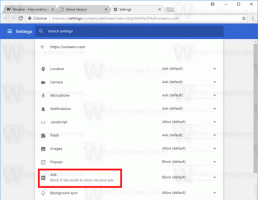เรียกใช้แอพ Windows Store โดยปิดใช้งาน UAC ใน Windows 10
การควบคุมบัญชีผู้ใช้หรือเพียงแค่ UAC เป็นส่วนหนึ่งของระบบความปลอดภัยของ Windows ซึ่งป้องกันไม่ให้แอปทำการเปลี่ยนแปลงที่ไม่ต้องการบนพีซีของคุณ เมื่อซอฟต์แวร์บางตัวพยายามเปลี่ยนส่วนที่เกี่ยวข้องกับระบบของ Registry หรือระบบไฟล์ Windows 10 แสดงกล่องโต้ตอบการยืนยัน UAC โดยที่ผู้ใช้ควรยืนยันว่าต้องการสร้างสิ่งเหล่านั้นจริงๆ หรือไม่ การเปลี่ยนแปลง
โฆษณา
ดังนั้น UAC จึงมีสภาพแวดล้อมการรักษาความปลอดภัยพิเศษสำหรับบัญชีผู้ใช้ของคุณโดยมีสิทธิ์การเข้าถึงที่จำกัด และสามารถยกระดับกระบวนการเฉพาะให้เป็นสิทธิ์การเข้าถึงแบบเต็มเมื่อจำเป็น
เมื่อคุณปิดใช้งาน UAC คุณจะไม่สามารถเรียกใช้แอป Universal ซึ่งก่อนหน้านี้เรียกว่าแอป "Metro" ใน Windows 8 แอพทั้งหมดที่ติดตั้งจาก Store, Settings และเมนู Start ของ Windows 10 จะไม่ทำงานหากไม่มี UAC
Windows 10 Creators Update เปลี่ยนแปลงสถานการณ์นี้ Windows 10 บิลด์ 15063ซึ่งได้รับการยืนยันในวันนี้ว่าเป็นเวอร์ชันสุดท้าย ในที่สุดก็อนุญาตให้คุณใช้แอป UWP แม้จะปิดใช้งาน UAC
ฉันปิดการใช้งาน UAC อย่างสมบูรณ์โดยใช้ Winaero Tweaker และรีสตาร์ท Build 15063 แอป Universal ทั้งหมดยังใช้งานได้!

วิธีปิดการใช้งาน UAC ใน Windows 10 Creators Updateคุณสามารถทำสิ่งต่อไปนี้ได้
- เปิด ตัวแก้ไขรีจิสทรี.
- ไปที่คีย์รีจิสทรีต่อไปนี้:
HKEY_LOCAL_MACHINE\SOFTWARE\Microsoft\Windows\CurrentVersion\Policies\System
หากคุณไม่มีคีย์รีจิสทรีดังกล่าว ให้สร้างมันขึ้นมา
เคล็ดลับ: คุณสามารถ เข้าถึงคีย์รีจิสทรีที่ต้องการได้ด้วยคลิกเดียว. - ในบานหน้าต่างด้านขวา แก้ไขค่าของ เปิดใช้งานLUA ค่า DWORD และตั้งค่าเป็น 0:

หากคุณไม่มีค่า DWORD นี้ ให้สร้างมันขึ้นมา - เริ่มต้นใหม่ คอมพิวเตอร์ของคุณ.
หรือคุณสามารถ เปิดแผงควบคุมแบบคลาสสิก และไปที่แผงควบคุม\บัญชีผู้ใช้และความปลอดภัยของครอบครัว\บัญชีผู้ใช้ คุณจะพบลิงก์ "เปลี่ยนการตั้งค่าการควบคุมบัญชีผู้ใช้" ที่นั่น คลิกเลย

ในกล่องโต้ตอบการตั้งค่าการควบคุมบัญชีผู้ใช้ ให้เลื่อนตัวเลื่อนไปที่ด้านล่าง (ไม่ต้องแจ้ง):

คลิกตกลงและ รีสตาร์ท Windows 10. การดำเนินการนี้จะปิดใช้งาน UAC
เคล็ดลับ: ดูบทความ วิธีปิดและปิดใช้งาน UAC ใน Windows 10.
แค่นั้นแหละ.